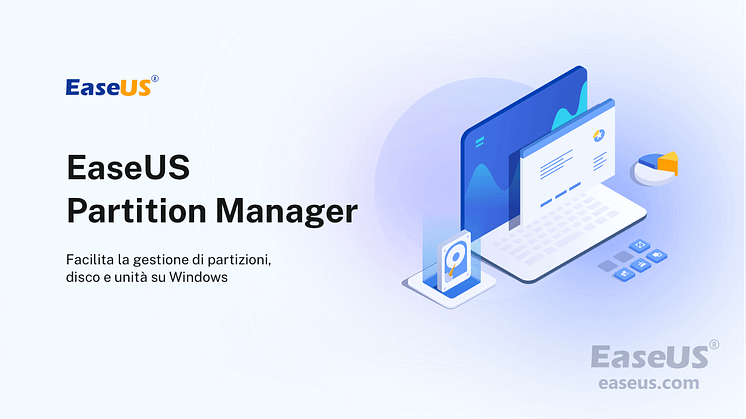Comunicato stampa -
Convertire FAT32 in NTFS senza perdere dati
Di seguito scoprirai 5 modi pratici per convertire FAT32 in NTFS senza perdere dati. Prendine uno e segui per cambiare il file system sul tuo dispositivo di archiviazione su NTFS mantenendo intatti i tuoi dati ora.
Suggerimento per la selezione: se desideri ottimizzare l'utilizzo del hard disk del tuo computer, imposta il disco con un file system più affidabile - NTFS - senza perdere alcun dato. La funzionalità di conversione da FAT a NTFS in EaseUS Partition Master può completare il tuo compito. Per maggiori dettagli, puoi passare direttamente al Metodo 1 per assistenza.
Allora iniziamo.
Come convertire FAT32 (FAT16, FAT12) in NTFS
La modifica del file system del volume non è un compito facile per coloro che non hanno familiarità con la gestione del computer e la riga di comando. Pertanto è necessaria una soluzione semplice e sicura. In questa parte troverai due metodi affidabili di conversione da FAT a NTFS senza perdere alcun dato. Scegli uno dei due metodi per ottenere subito il file system desiderato per la tua unità.
Metodo 1. Convertire FAT in NTFS senza perdita di dati [Gratuito]
Applicabile a: utenti di tutti i livelli: principianti, dilettanti e professionisti, funzionamento gratuito e in 3 fasi.
Software di gestione delle partizioni gratuito e completo: EaseUS Partition Master Free può soddisfare pienamente questo requisito con la sua funzione "Converti in NTFS". Ti consente di convertire FAT in NTFS senza alcuna perdita di dati. La modifica del file system sul dispositivo non richiederà la formattazione e il mantenimento intatto di tutti i contenuti preziosi del dispositivo.

EaseUS Partition Master Free è incredibilmente semplice da usare, uno dei tanti motivi per cui dovresti prenderlo in considerazione quando cerchi un buon strumento gratuito per il partizionamento del disco. da Lifewire
Se devi convertire un dispositivo di archiviazione come un hard disk esterno o un'unità USB in NTFS, inseriscilo prima nel PC. Tutti gli utenti Windows possono eseguire questa attività con i seguenti passaggi:
Passaggio 1. Installa e avvia EaseUS Partition Master sul tuo computer.
Passaggio 2. In Partition Manager, fai clic con il tasto destro del mouse su una partizione FAT32 e seleziona "Avanzato", poi clicca su " Da FAT a NTFS".
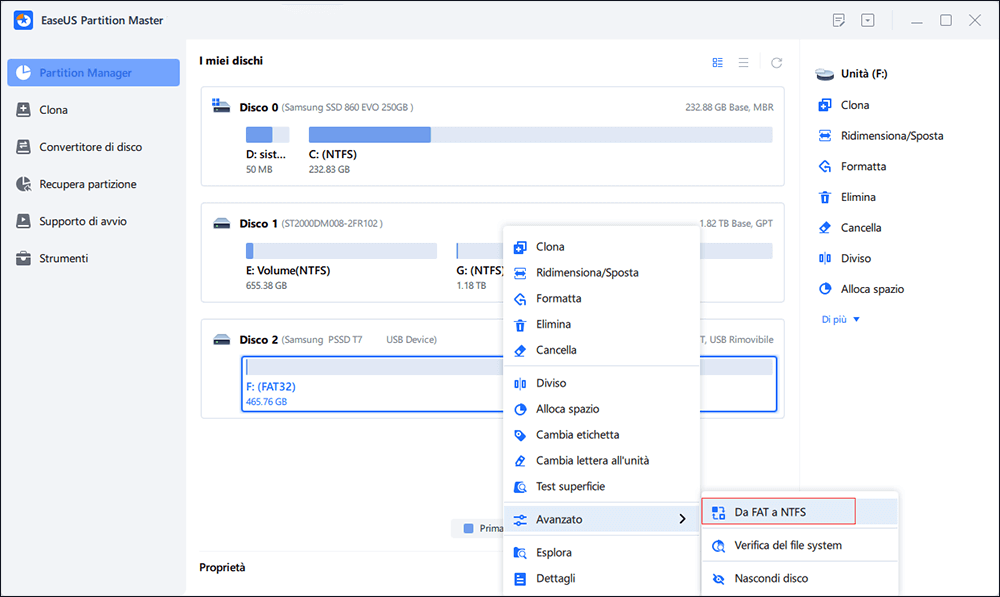
Passaggio 3. Fai clic su "Procedi" nella finestra di dialogo a comparsa per continuare.
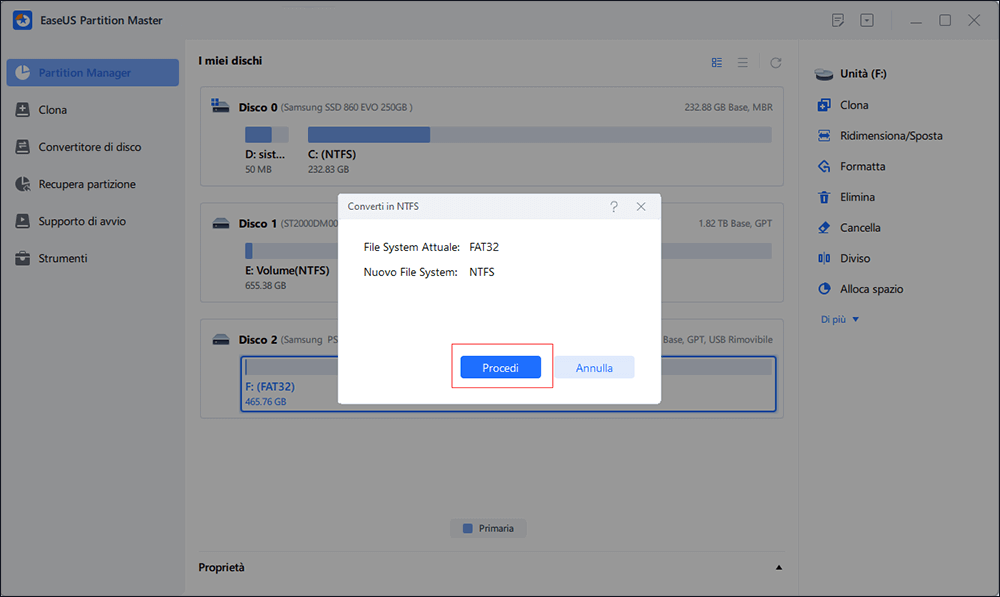
Passaggio 4. Fai clic su "Applica" per avviare il processo di conversione. Attendi il completamento dell'operazione.
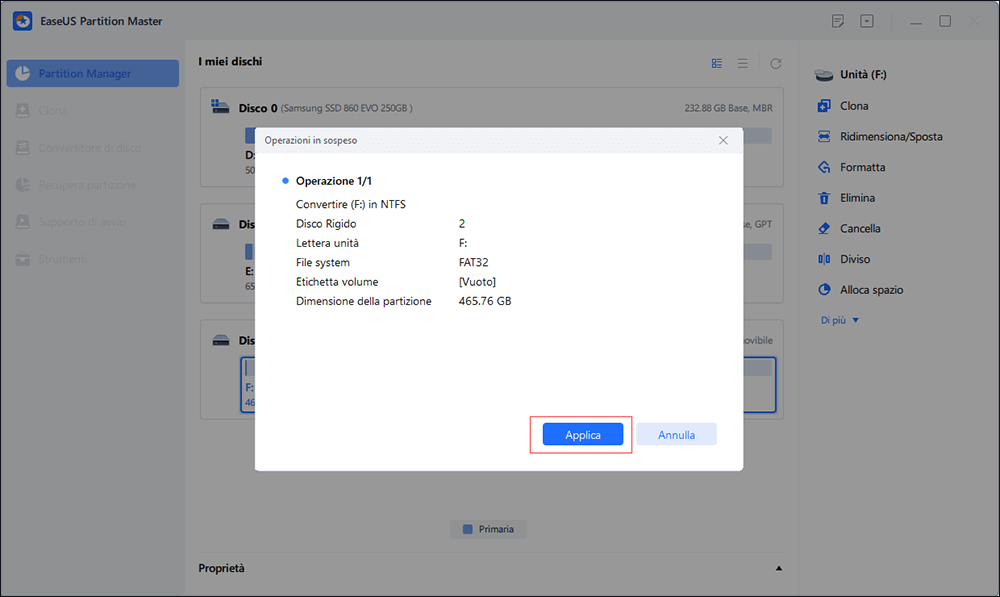
Oltre a convertire FAT in NTFS, EaseUS Partition Master Free consente anche agli utenti di modificare i file system in altri formati, come: Convertire NTFS in FAT32, Convertire exFAT in FAT32, ecc.
Metodo 2. Convertire FAT32 in NTFS utilizzando CMD [Modo manuale]
Applicabile a: utenti di computer esperti che conoscono molto bene le righe del prompt dei comandi.
Gli utenti che hanno familiarità con la gestione del computer possono utilizzare il comando CMD convert per convertire la partizione FAT o il dispositivo di archiviazione in NTFS.
Come convertire un'unità FAT o FAT32 in NTFS:
Passaggio 1. Apri una finestra del prompt dei comandi digitando Prompt dei comandi nella casella di ricerca
Passaggio 2. Fai clic con il pulsante destro del mouse su Prompt dei comandi e seleziona "Esegui come amministratore".
Passaggio 3. Digita help convert e quindi premi "Invio".
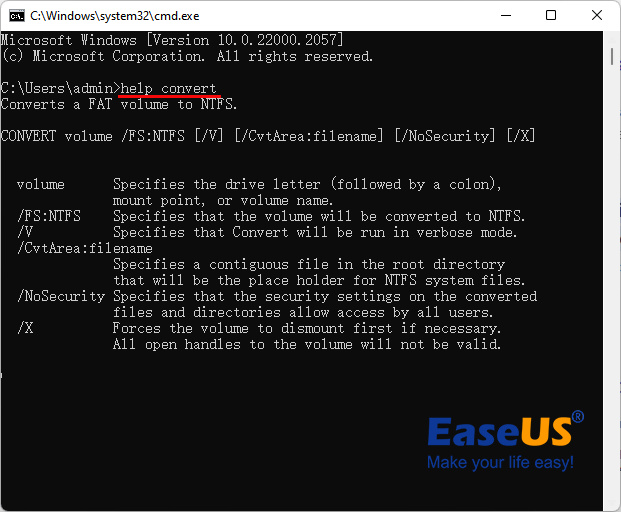
Le informazioni sulla conversione dei volumi FAT in NTFS sono rese disponibili come mostrato di seguito.
Passaggio 4. Digita convert drive_letter: /fs:ntfs e premi Invio. (Sostituisci la lettera dell'unità di destinazione che stai convertendo, ad esempio convert J: /fs:ntfs.)

Passaggio 5. Digita exit una volta completato il processo di conversione.
Il file system del dispositivo di destinazione è ora NTFS. È possibile visualizzare e utilizzare nuovamente i dati salvati sull'unità.
Oltre a utilizzare CMD o software di conversione di terze parti, esistono altri tre modi presentati di seguito che possono aiutare gli utenti a modificare il file system del dispositivo. Serve per formattare i dispositivi di archiviazione da FAT a NTFS.
Metodo 3. Formattare unità FAT32 in NTFS tramite Esplora file
Applicabile a: principianti di Windows, utenti non tecnici
Esplora file di Windows è affidabile e consente ai principianti di Windows e agli utenti non tecnici di passare facilmente da un dispositivo in formato FAT32 a NTFS formattando in modo efficiente. Ecco come farlo:
Passaggio 1. Collega il dispositivo di archiviazione esterno al PC e apri Esplora file di Windows.
Passaggio 2. Individua e fai clic con il pulsante destro del mouse sul dispositivo di destinazione e seleziona "Formatta".
Passaggio 3. Seleziona "Formattazione rapida", imposta il file system come "NTFS" e fai clic su "Avvia" per iniziare la formattazione.

Al termine della formattazione, chiudi la finestra di formattazione. Ora è NTFS e puoi copiare nuovamente i file di backup sul dispositivo formattato.
Clicca qui per trovare gli altri 2 metodi:

Related links
- [6 Metodi] Il disco è protetto da scrittura su Windows 11/10/8/7
- [RISOLTO] Windows 11/10 Improvvisamente Lento
- Come eliminare partizione di sistema EFI in Windows 11/10/8/7 [2 modi]
- Scarica miglior strumento per riparare settori danneggiati per rimuoverli sul disco rigido
- Come Copiare File di Più Grandi di 4GB su Chiavetta USB
Argomenti
Tags
Fondata nel 2004, EaseUS è un'azienda software leader a livello internazionale nei settori del recupero dati, del backup dati e della gestione disco, con lo scopo di sviluppare ed esplorare un'esperienza digitale sicura per tutti. Ci stiamo impegnando per innovare e creare una potente ed efficace piattaforma di sicurezza dei dati nel mondo.